Actualizat în aprilie 2024: Nu mai primiți mesaje de eroare și încetiniți sistemul dvs. cu instrumentul nostru de optimizare. Ia-l acum la acest link
- Descărcați și instalați instrumentul de reparare aici.
- Lasă-l să-ți scaneze computerul.
- Instrumentul va face atunci reparați computerul.
Dacă ați trebuit deja să pregătiți o prezentare, este posibil să fi folosit o aplicație PowerPoint. Toate versiunile aplicațiilor MS PowerPoint 2007 creează fișiere PPTX. Când deschideți un fișier PowerPoint, primiți uneori un mesaj de eroare care spune „PPT a găsit o problemă cu conținutul fișierului de prezentare.pptx”. Adesea acest mesaj de eroare: PowerPoint a găsit o problemă cu conținutul care poate încerca să remedieze prezentarea cerând utilizatorilor să facă clic pe butonul Fix.
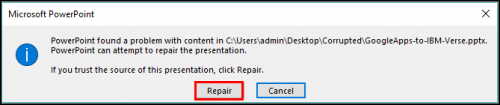
Dacă faceți clic pe acest buton, în majoritatea cazurilor problema nu este rezolvată și apare un alt mesaj de eroare. Deoarece această eroare împiedică deschiderea fișierului PPTX, este o problemă serioasă pentru utilizatori.
Mesaj de eroare:
PowerPoint a găsit o problemă cu conținut în xxxx.ppt__PowerPoint poate încerca să repare prezentarea .__ Dacă aveți încredere în sursa acestei prezentări, faceți clic pe reparare .__ A apărut o eroare la accesul fișierului xxxxx.ppt
Cum se rezolvă PowerPoint S-a găsit o problemă cu eroarea de conținut:
Restaurați accesul la fișier
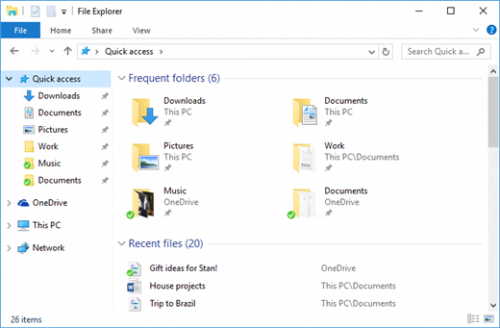
Restaurarea accesului la fișier blocat este usor. Deschideți File Explorer, faceți clic dreapta pe fișier și selectați Proprietăți din meniul contextual. Când Windows deschide fișa cu proprietățile fișierului, verificați fila General pentru a găsi un buton numit Deblocare. Dacă butonul există, faceți clic pe el.
Adăugarea locației fișierului în lista de încredere
Actualizare aprilie 2024:
Acum puteți preveni problemele computerului utilizând acest instrument, cum ar fi protejarea împotriva pierderii fișierelor și a malware-ului. În plus, este o modalitate excelentă de a vă optimiza computerul pentru performanțe maxime. Programul remediază cu ușurință erorile obișnuite care ar putea apărea pe sistemele Windows - nu este nevoie de ore întregi de depanare atunci când aveți soluția perfectă la îndemână:
- Pasul 1: Descărcați Instrumentul pentru repararea și optimizarea calculatorului (Windows 10, 8, 7, XP, Vista și Microsoft Gold Certified).
- Pasul 2: Faceți clic pe "Incepe scanarea"Pentru a găsi probleme de registry Windows care ar putea cauza probleme la PC.
- Pasul 3: Faceți clic pe "Repara tot"Pentru a rezolva toate problemele.
Dacă fișierul PowerPoint a fost obținut extern (prin e-mail, descărcat direct sau recuperat de pe un stick USB), PowerPoint vă poate împiedica să îl deschideți dacă este stocat într-o locație nesecurizată. Dacă acest scenariu se aplică situației dvs. actuale, puteți debloca accesul la fișier adăugând locația documentului în lista dvs. de încredere PowerPoint.
Deși această metodă este de preferat metodei 1 (care dezactivează efectiv toate setările de vizualizare protejate), poate fi totuși o încălcare a securității dacă se găsește un malware dăunător în același dosar.
Dezactivați vizualizarea protejată
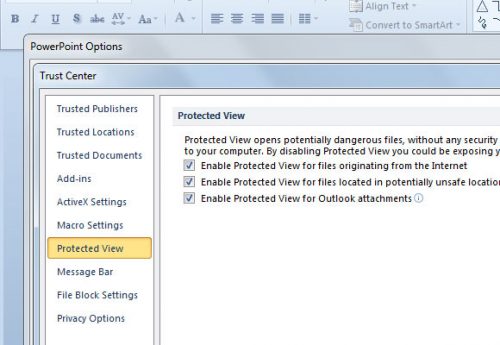
1. Deschideți aplicația PowerPoint
2. Faceți clic pe butonul Office din colțul din stânga sus.
3. Faceți clic pe Opțiuni PowerPoint, apoi pe Centrul de încredere.
4. În această fereastră, faceți clic pe Setări pentru centrul de încredere.
5. Căutați vizualizarea protejată în opțiuni.
6. Ștergeți opțiunea Activați vizualizarea protejată pentru fișierele Internet.
7. Și faceți clic pe OK.
Cu toate acestea, dezactivând opțiunea Vizualizare protejată, malware-ul din alte locații necunoscute poate intra cu ușurință în sistem atunci când un fișier este descărcat.
Mutarea fișierului din folderul sincronizat
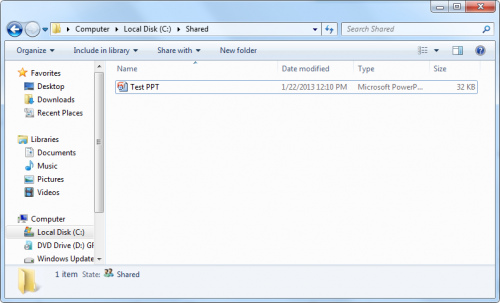
Când încercați să deschideți un fișier în folderul Dropbox sau OneDrive, trebuie să mutați fișierul într-un folder care nu este afectat de sincronizare sau de alte programe de rezervă. Mai mulți utilizatori în cauză au raportat că problema a fost rezolvată după mutarea fișierului din folderul sincronizat într-un director normal.
Sfat expert: Acest instrument de reparare scanează arhivele și înlocuiește fișierele corupte sau lipsă dacă niciuna dintre aceste metode nu a funcționat. Funcționează bine în majoritatea cazurilor în care problema se datorează corupției sistemului. Acest instrument vă va optimiza, de asemenea, sistemul pentru a maximiza performanța. Poate fi descărcat de Faceți clic aici

CCNA, Web Developer, Troubleshooter pentru PC
Sunt un pasionat de calculator și un profesionist IT practicant. Am experiență de ani de zile în spatele meu în programare pe calculator, depanare și reparații hardware. Mă specializează în Dezvoltarea Web și în Designul bazelor de date. De asemenea, am o certificare CCNA pentru proiectarea și depanarea rețelelor.

